Liebe Leserinnen und Leser,
in der heutigen Lektion geht es um „Das Digitalisieren von geschlossenen Formen“.
Bitte öffnen Sie Ihre BERNINA-Sticksoftware V6 und wechseln in die “Bild-Arbeitsfläche”. Dort wählen Sie bei den „Pfiffigen Formen“ das Gesicht und ziehen es auf eine Grösse von ca. 12 cm x 12 cm. Klicken Sie nun oben in der Leiste auf „Stickerei-Arbeitsfläche“. Wir konvertieren in diesem Fall die Vektoren also nicht in eine Stickdatei, sondern übernehmen lediglich die Zeichnung in die “Stickerei-Arbeitsfläche”.
Diese Vorlage wollen wir nun sowohl mit dem „Geschlossenes Objekt-Werkzeug“, als auch mit dem „Offenes Objekt-Werkzeug“ digitalisieren.
Wir beginnen mit dem grossen Kreis. Wählen Sie die „Füllstich-Art“ „Steppstich“ aus und setzen durch rechte Mausklicks Referenzpunkte auf der Kreislinie.
Falls Sie einen Fehler machen sollten, betätigen Sie bitte die „Rücktaste“ auf Ihrer Tastatur. Wenn Sie die „Esc-Taste“ drücken, löschen Sie alle eingegebenen Punkte und können von vorne anfangen.
Wie Sie auf dem Bild oben sehen können, ist der Kreis noch nicht ganz geschlossen. Wir wollen für den letzten Referenzpunkt wieder einen „Rechts-Klick“ einfügen, also eine gebogenen Linie erreichen. Die V6 bietet die Möglichkeit, dies einfach durch das Drücken der Eingabe-Taste auf der Tastatur zu erreichen. Der Kreis schliesst sich automatisch und füllt sich mit dem gewählten Steppstich.
Bitte werfen Sie während Ihrer Arbeit auch immer mal wieder einen Blick nach unten, auf die Statusleiste. Dort werden Ihnen Hilfen angeboten.
Denken Sie bitte auch daran, Ihr Design zwischendurch zu speichern.
Der gefüllte Kreis verdeckt nun die Augen und den Mund in der Zeichnung. Rechts-Klicken Sie im Farbfilm auf den Kreis und wählen „Ausblenden“.
Die gefüllte Fläche verschwindet und gibt den Blick auf Augen und Mund frei.
Aktivieren Sie das „Geschlossenes Objekt-Werkzeug“ und den „Konturstich“ „Satinstich“ und digitalisieren die beiden Augen. Weisen Sie die Farbe „rot“ zu. Anschliessend aktivieren Sie das „Offenes Objekt-Werkzeug“ und digitalisieren den Mund. Farbe: rot.
Aktivieren Sie im „Farbfilm“ den blauen Kreis durch einen Rechts-Klick und wählen „Einblenden“.
Wählen Sie für die Kreisfläche eine helle Farbe.
Übung:
Digitalisieren Sie bitte ein Gesicht mit mehr „Mimik“. Sie könnten z.B. Augenbrauen hinzufügen, oder eine Nase, Mundwinkel, Stirnfalten, Grübchen, Ohren, Pupillen …
Wählen Sie für die Kreisfläche über die „Objekteigenschaften“ eine andere „Steppstichart“, wenden vielleicht besondere „Effekte“ an und unterlegen diese Fläche zusätzlich noch mit einer „Unterlage“.
Alle Satinstich-Konturen sollen mit einem „Doppel-Zickzack“ unterlegt werden.
Ich bin schon sehr gespannt auf Ihre Kreationen und freue mich auf Bilder in der Galerie.
Liebe Grüsse
Susanne
Bitte lesen Sie auch:
BERNINA-Sticksoftware V6 – Digitalisiermethoden I
Ergänzende Fotos – 25.03.2013
Ergänzendes Foto – 27.03.2013
 BERNINA Corporate Blog –
BERNINA Corporate Blog –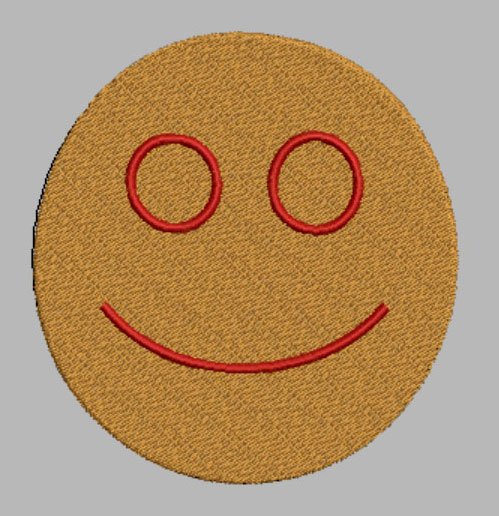
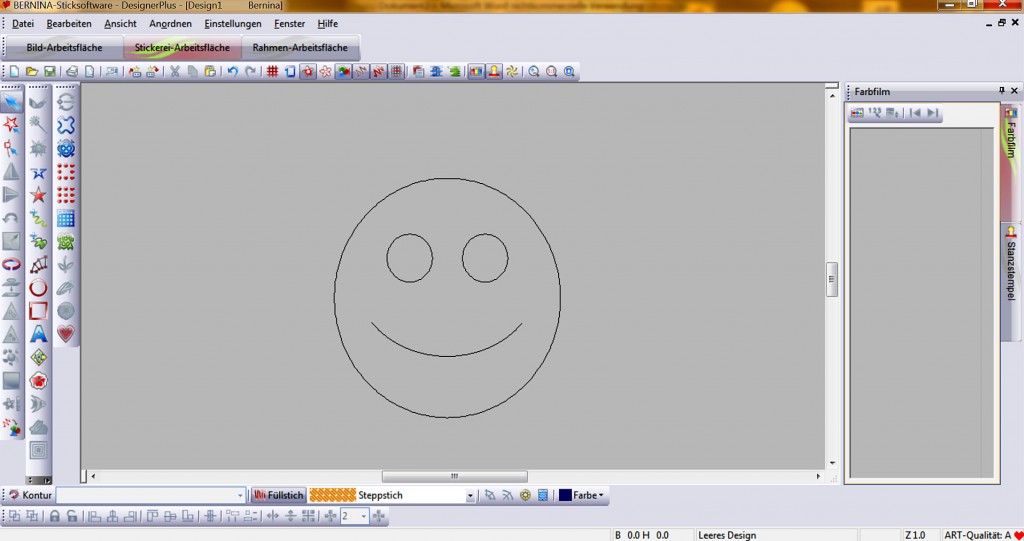
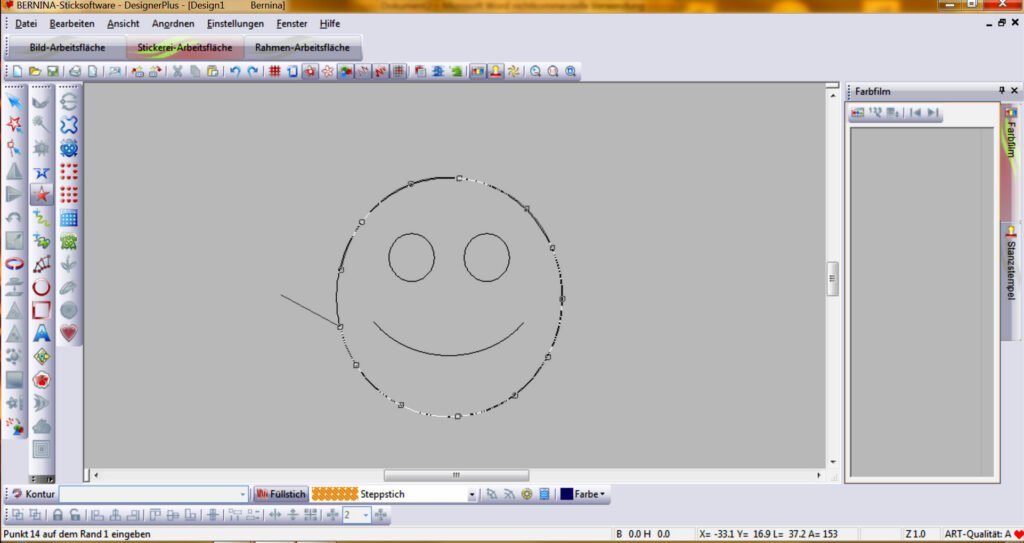
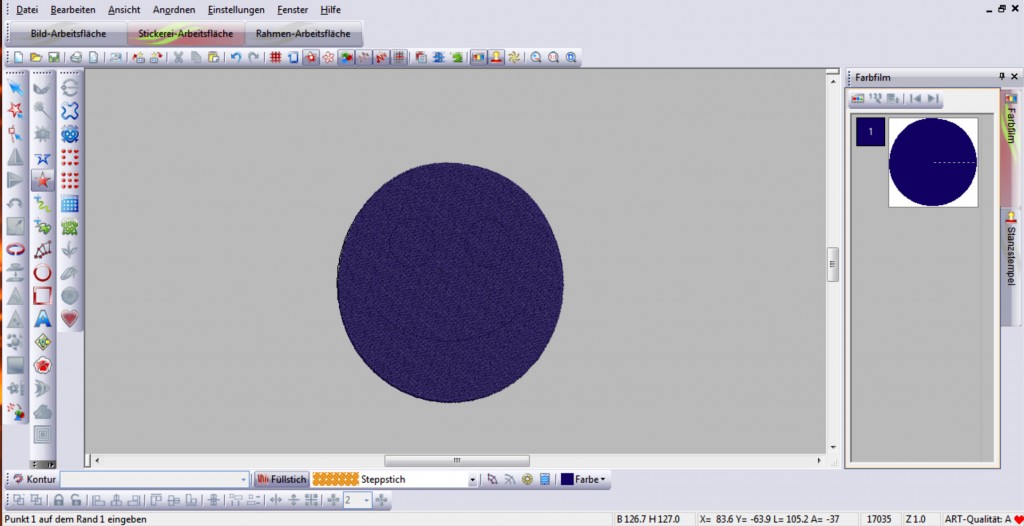
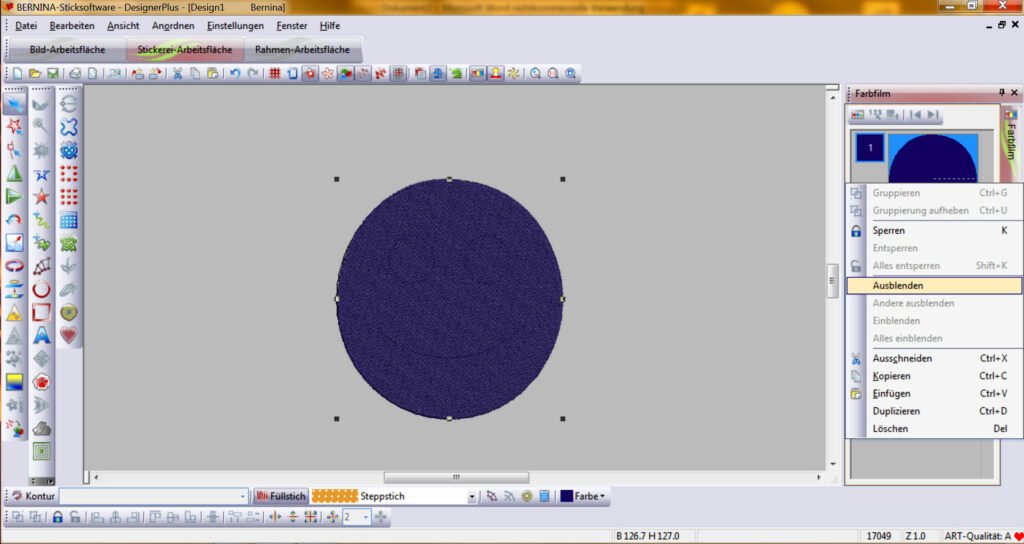
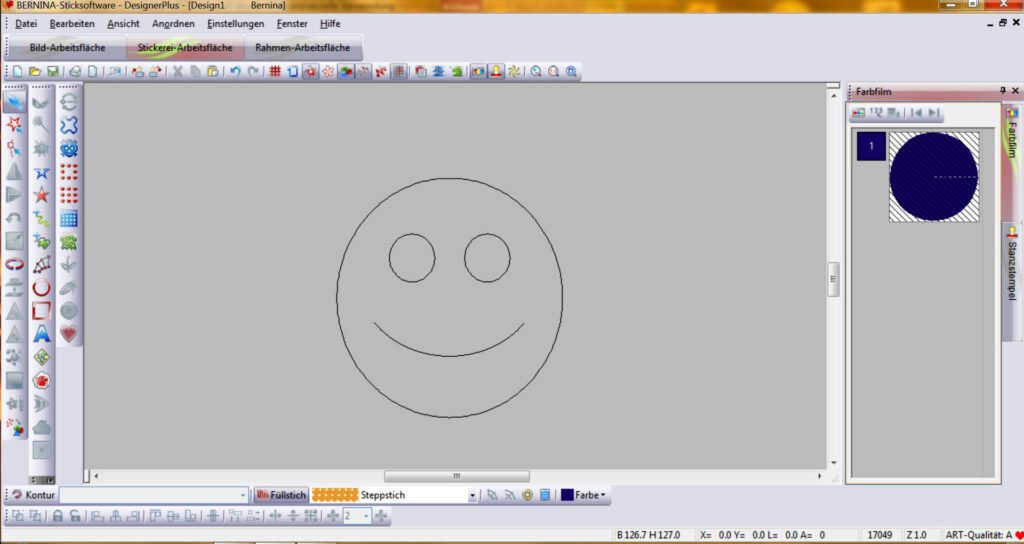
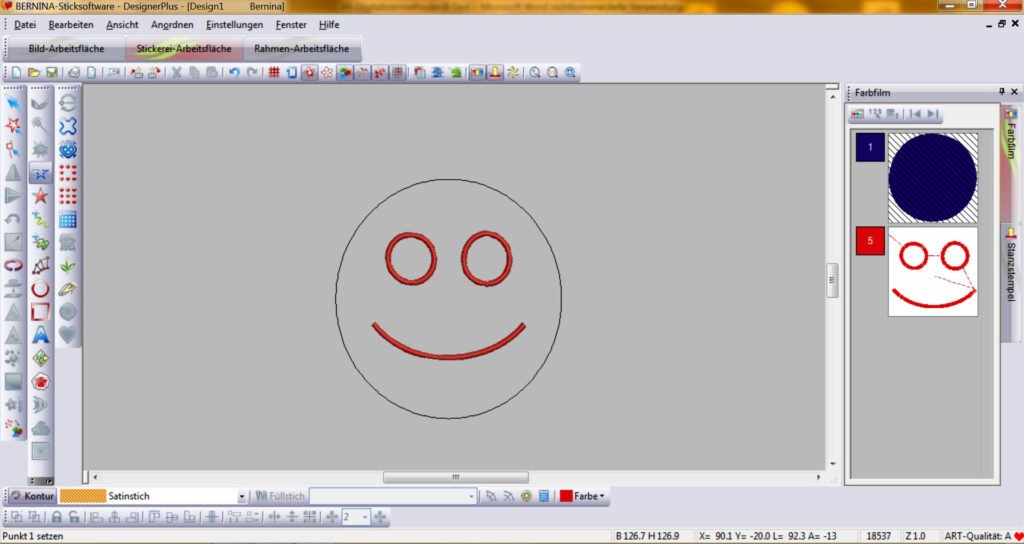
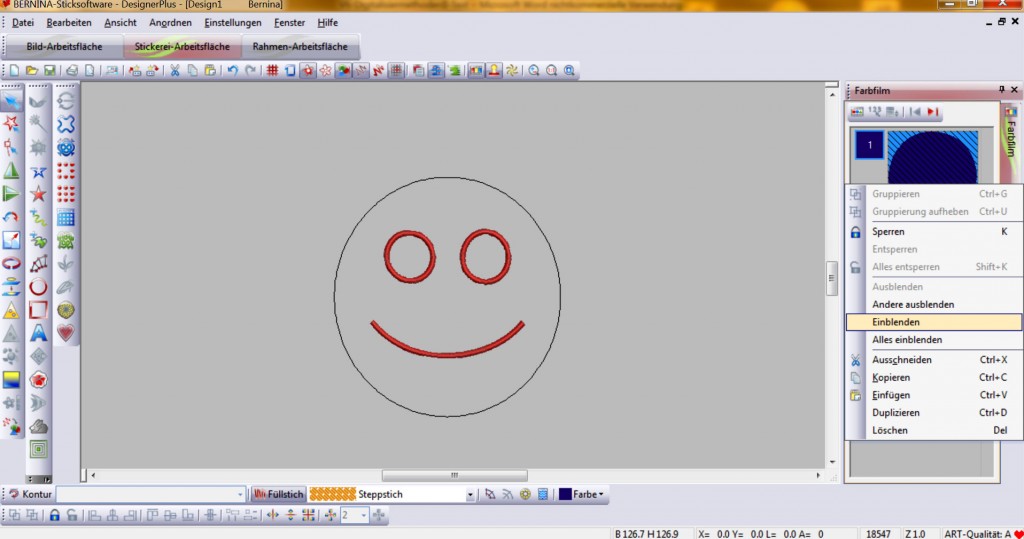
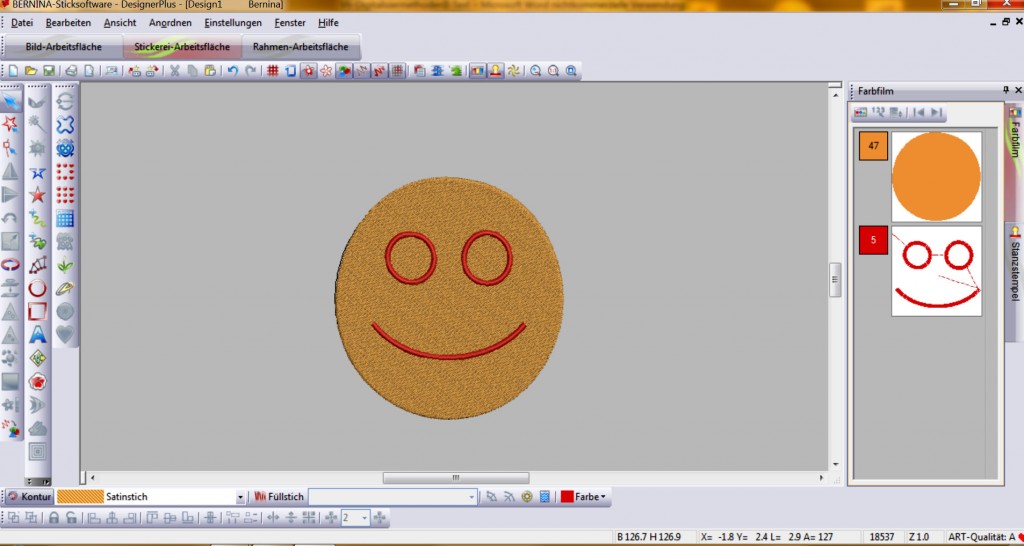
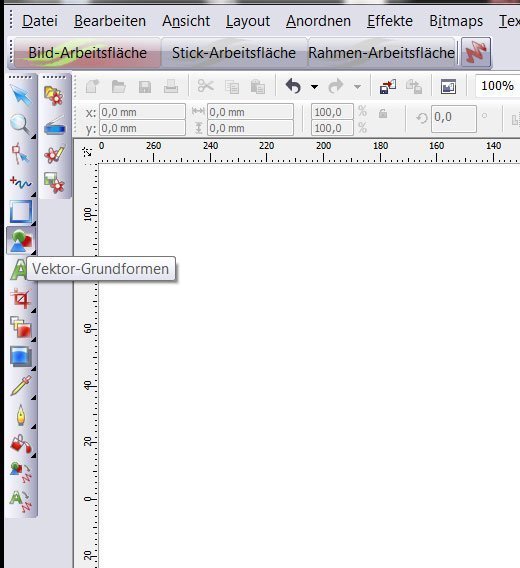
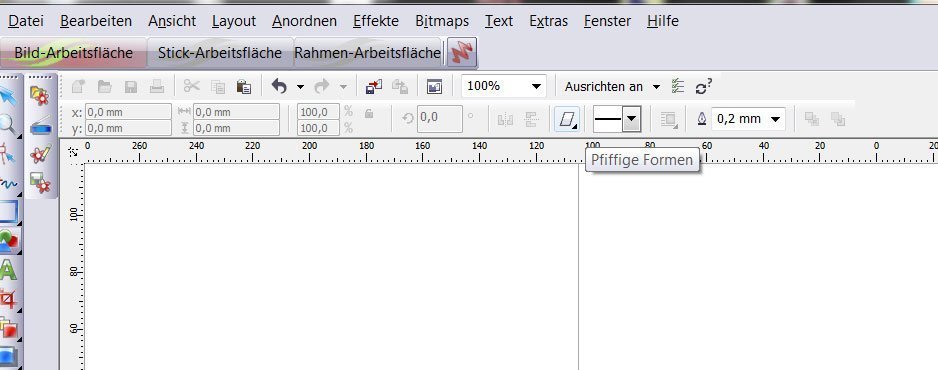
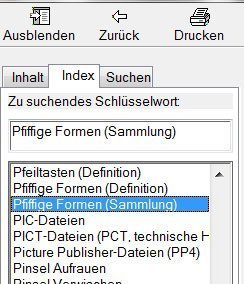
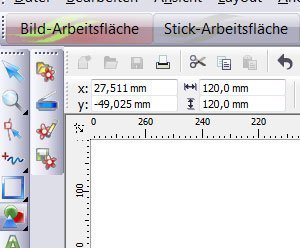





Danke Susanne, na da werde ich mich nun mal drüber hermachen.
Hallo Daniela,
bitte schick mir ein Screenshot Deines Versuchs.
[email protected]
Liebe Grüße
Susanne
Hallo Susanne!Vielen Dank für den Hinweis.Habe mir gestern ein Herz aus den pfiffigen Formen vorgenommen.Rot mit kleinen weißen Punkten und weißer Umrandung.Einen Schriftzug habe ich auch noch eingefügt.Anfängerstolz.Trotz Mühe habe ich das Gesicht und Herz nicht so perfekt in den Rundungen hinbekommen wie Du.Kannst Du mir es nochmal zeigen?Und kann ich mein Erstlingswerk aus den Pfiffigen Formen auch über den USB-Stick aussticken?Sorry aber als Anfänger muß ich noch viel lernen.Vielen Dank!Liebe Grüße Daniela
Hallo Daniela und Gabi,
es freut mich, dass Ihr übt. Ich füge oben ein weiteres Bild ein.
Liebe Grüße
Susanne
Oh das ist ja toll! Danke Susanne, das probier ich morgen gleich aus.
Hallo Susanne!Vielen Dank für Deine tolle Anleitung.Hat alles gut geklappt.Nun habe ich aber ein anderes Problem.Habe Schwierigkeiten mit der genauen cm-Einstellung.12×12.Wie bekomme ich das Gesicht auf die von Dir genannten Größe?Liebe Gruße Daniela
Hallo Daniela,
ich füge oben noch drei weitere Bilder ein, die zeigen, wie Sie zu den pfiffigen Formen kommen und wo Sie Informationen in der “Hilfe” finden.
Tipp: Bitte halten Sie den Cursor auf die einzelnen Symbole, um zu erfahren, welche Funtionen sich hinter ihnen verbergen.
Freundliche Grüße
Susanne
Hallo!!Wollte heute das gesicht digitalisieren, aber es scheitert schon an den Pfiffigen Formen.Es wäre nett wenn Sie zeigen würden wie ich dahin komme und wie das gesicht dann entsteht.Ich weiß als Anfänger nicht wie ich auf die Pfiffigen Formen komme geschweige sie aufrufen kann.Warscheinlich bin ich die einzige, aber das macht nichts.übung macht den Meister.Vielen Dank! Mit freundlichen Grüßen Daniela